几何画板实操教学,轻松构造正二十边形
发布时间:2020-05-21 16:30:35作者:知识屋
在学习几何过程中,除了三角形、圆、矩形等基础图形外,有时为了拓展还会涉及到其他多边形,比如正二十边形。像这类图形由于边数较多,画起来很不方便,那么如果使用几何画板能不能轻松实现呢?下面我们来介绍一下画法和步骤。
如何使用几何画板构造正二十边形?
1、打开几何画板软件,点击上方菜单栏中【数据】,在其下拉菜单中点击【新建参数】。
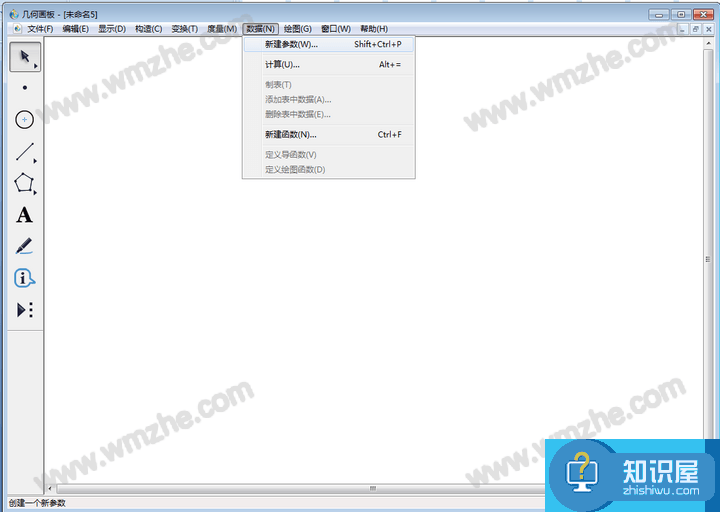
2、弹出“新建参数”窗口。将名称修改成“n”、数值修改为“20”,单位勾选“无”,点击确定。
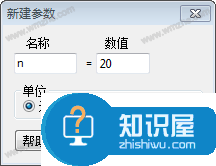
3、和第1步一样,点击【数据】,在其下拉菜单中选择【计算】。
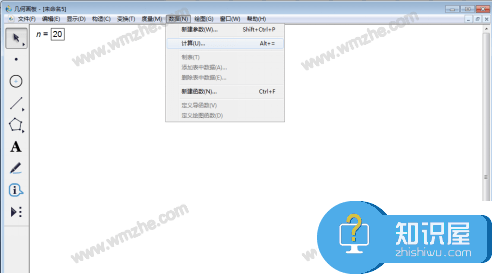
4、弹出“新建计算”窗口。在其文本框内输入“180°×(n-2)÷n”(计算得出正多边形内角度数)如图,然后点击【确定】。
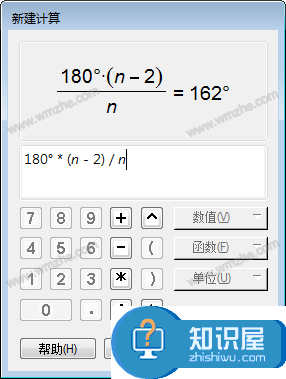
5、点击左侧工具栏中的【线段直尺工具】,在空白画板上绘制任意线段,点击左侧工具栏中的【文本工具】将该线段端点标记为A、B。
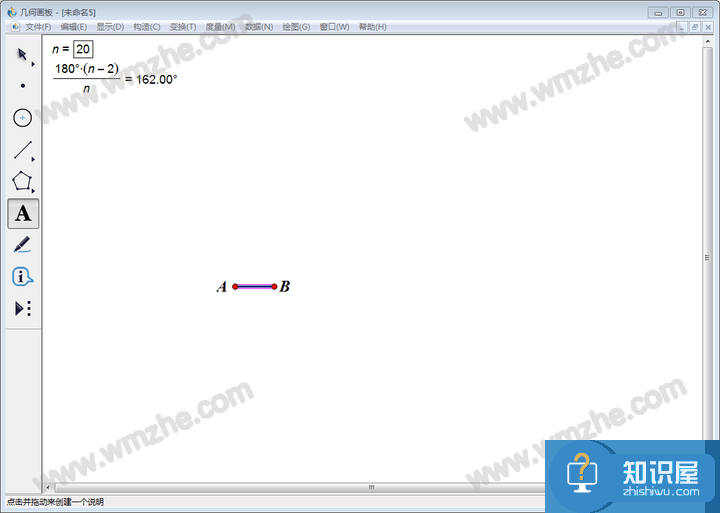
6、点击左侧工具栏中的【移动箭头工具】,然后双击点B,将点B设为中心;选中点A和线段AB,然后点击上方菜单栏中【变换】,在其下拉菜单中选择【旋转】。
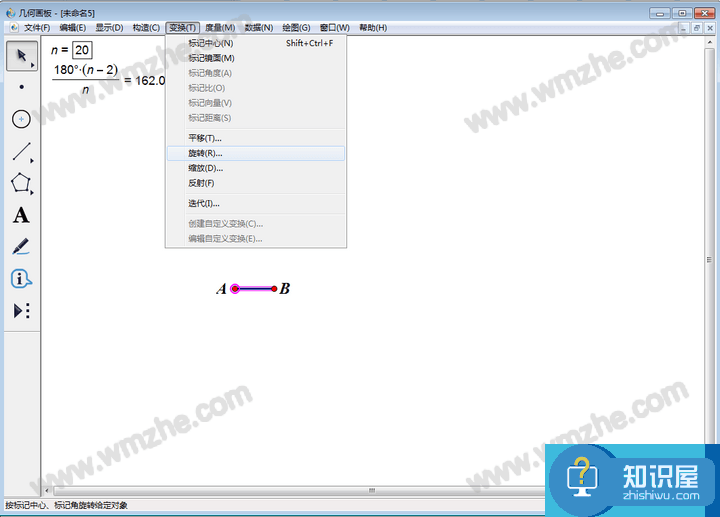
7、弹出旋转窗口,点击计算“180°×(n-2)÷n”,旋转设置参数发生变化如图,单击【旋转】按钮。
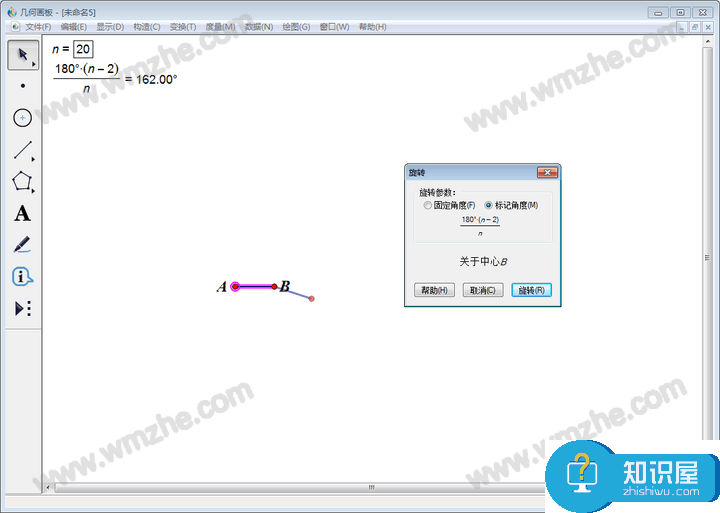
8、得到新线段将新出现端点标为A’。
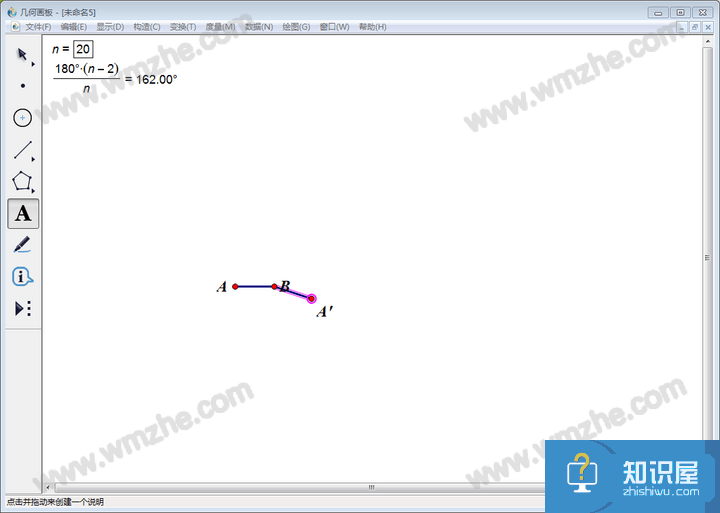
9、依次选中点A和点B,点击上方菜单中的【变换】,在其下拉菜单中选择【迭代】。
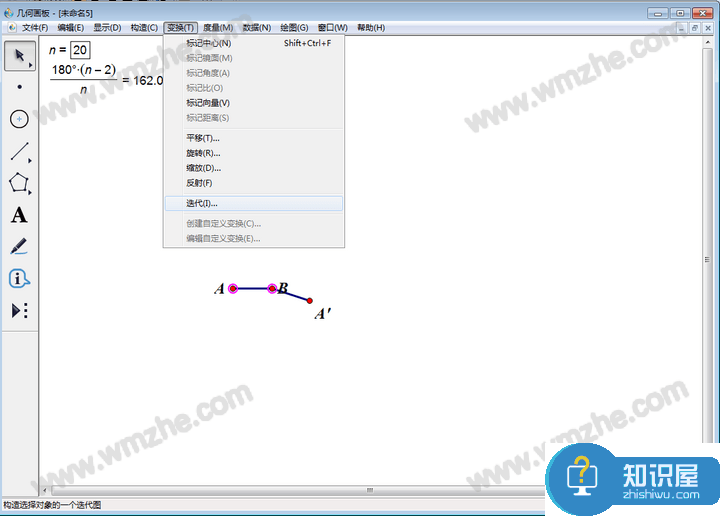
10、弹出迭代窗口,使用【移动箭头工具】依次选中B、A’,窗口中初像文本框依次出现B、A’便如图。最后单击【显示】。
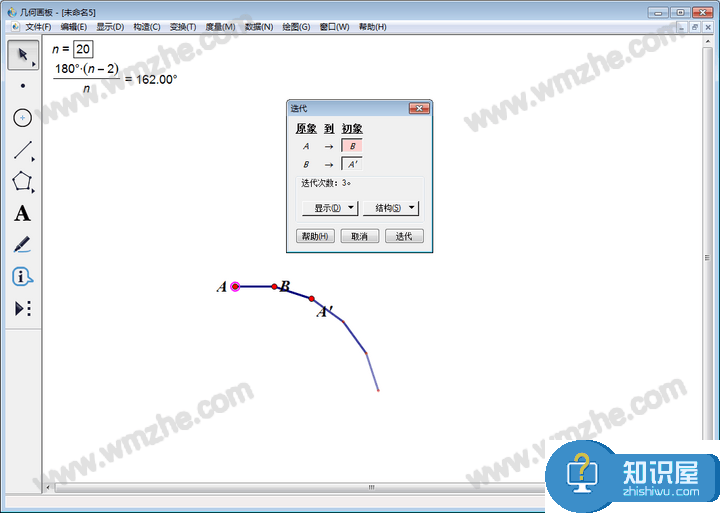
11、在其下拉菜单中选择【增加迭代】,将迭代次数增加到18。
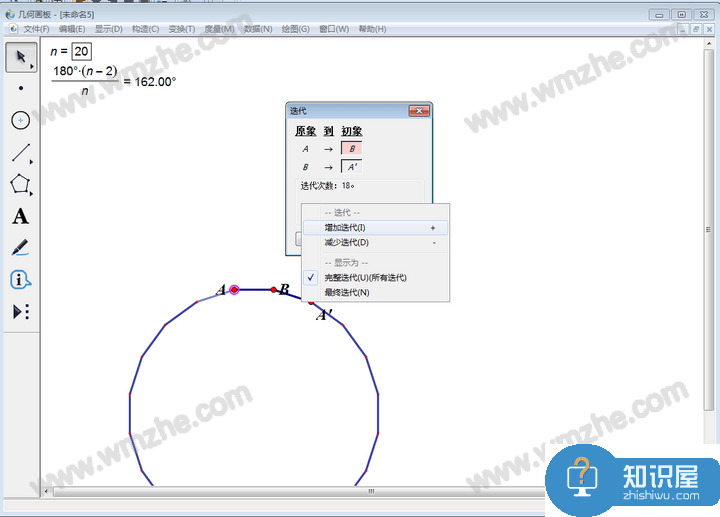
12、单击【迭代】按钮。
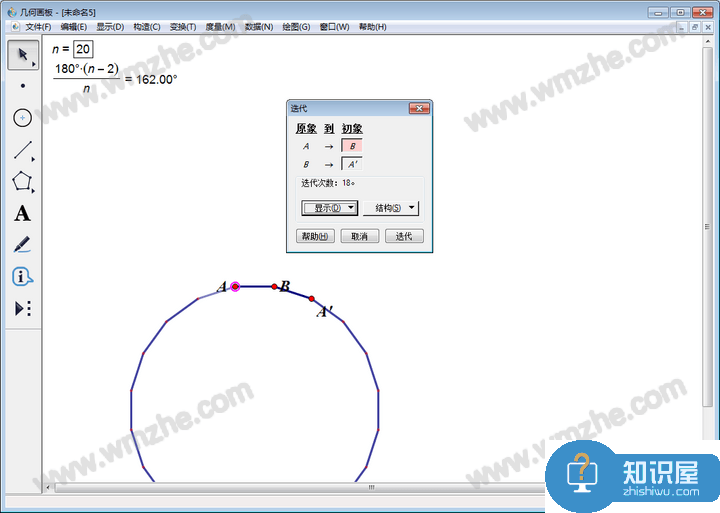
13、使用【移动箭头工具】,选中图上任意一条边,将正十二边形拖拽到合适位置。
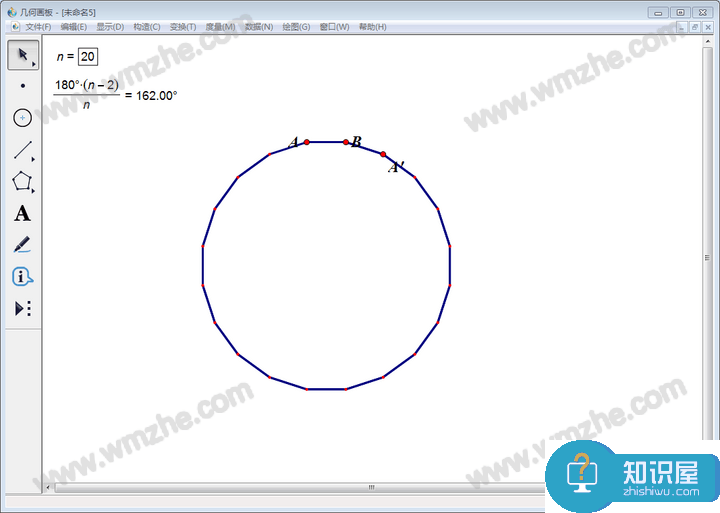
使用几何画板画正二十边形的方法就介绍到这里,如果改变参数n=20中方框内的数值(注意20以下),就可以得到其他的正多边形!
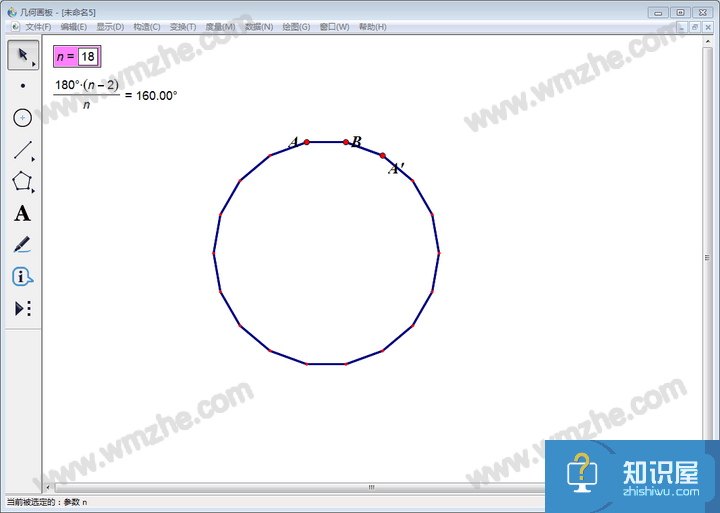
相关知识
软件推荐
更多 >-
1
 一寸照片的尺寸是多少像素?一寸照片规格排版教程
一寸照片的尺寸是多少像素?一寸照片规格排版教程2016-05-30
-
2
新浪秒拍视频怎么下载?秒拍视频下载的方法教程
-
3
监控怎么安装?网络监控摄像头安装图文教程
-
4
电脑待机时间怎么设置 电脑没多久就进入待机状态
-
5
农行网银K宝密码忘了怎么办?农行网银K宝密码忘了的解决方法
-
6
手机淘宝怎么修改评价 手机淘宝修改评价方法
-
7
支付宝钱包、微信和手机QQ红包怎么用?为手机充话费、淘宝购物、买电影票
-
8
不认识的字怎么查,教你怎样查不认识的字
-
9
如何用QQ音乐下载歌到内存卡里面
-
10
2015年度哪款浏览器好用? 2015年上半年浏览器评测排行榜!


















































